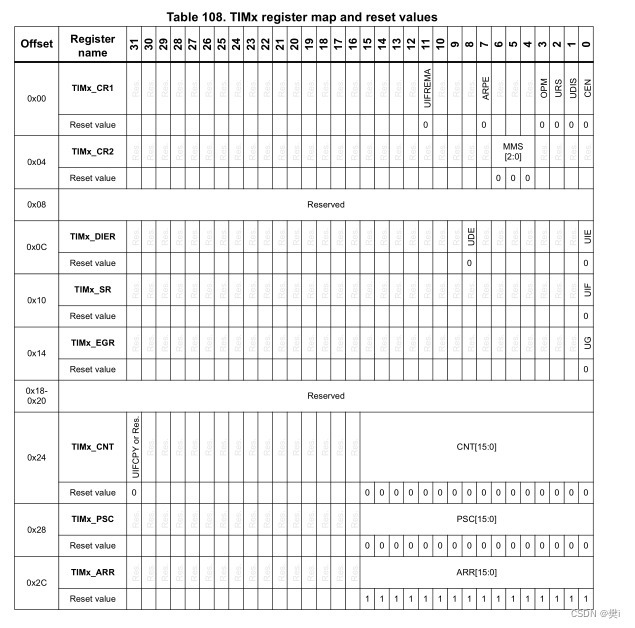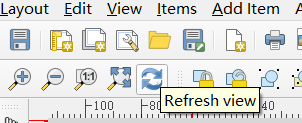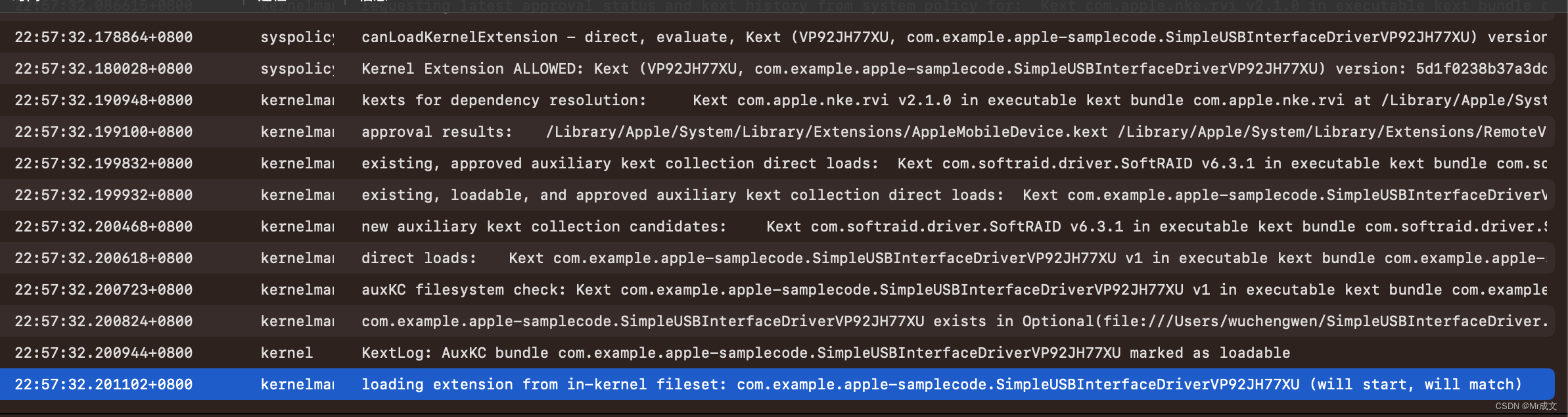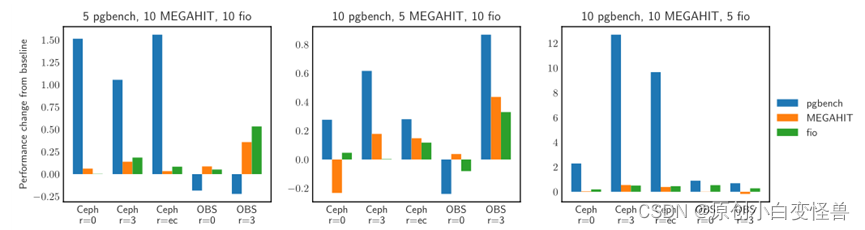前言: 因为自己偏向Java后端开发,接触linux有一段时间了,但从来没系统的学过,用啥学啥,所以一直感觉体系不全,现在补补日常能用到的。
一、Linux的定位

二、Linux系统的目录结构

| 目录结构 | 描述 |
|---|---|
| / | 根目录,一个硬盘一个根 |
| /bin | 命令目录,存放命令文件的目录,包括控制台命令,系统可执行文件,系统的核心二进制文件等。在Linux中一切皆文件,命令也是文件 |
| /etc | 发布目录,保存系统中的所有核心内容,要求控制权限高,不要随便读写 |
| /usr | 用户目录,用于安装系统的所有用户共用的软件、资源,类似Windows的Program files目录 |
| /root或~ | root根用户的用户目录,类似C/Users/Adminstrator目录 |
| /home | 其他用户的主目录的目录 |
| /var | 系统运行过程中的数据目录 |
三、Linux常用命令(严格区分大小写)
| 命令 | 描述 |
|---|---|
| pwd | print working directory: 输出当前目录(当前光标所在位置的绝对路径) |
| cd | change directory: 切换目录。cd 全路径/相对路径/特殊路径 ..表示上一级目录 |
| ls | List: 列表目录的内容,默认显示当前目录下的文件列表 |
| ls -a | all:列出当前目录下的所有内容(包含隐藏文件) |
| ls -l | 列出文件大小、日期、信息等详细数据 |


| 目录结构 | 描述 |
|---|---|
| clear | 清空屏幕 |
| touch | 创建空白文件 |
| cat | 查看文件的全部内容,一次性显示文件中的所有内容 |
| more | 多屏显示文件部分内容,空格显示下一页,回车显示下一行,q退出分屏显示,ctrl+c 退出 |
| head | 显示前几行,默认前十行,head -5 a.txt 显示前五行 |
| tail | 显示尾几行,默认尾10行,tail -2 a.txt 显示最后两行 |
| mkdir a | make directory 创建目录 a |
| mkdir a/b -p | 创建多级目录 a/b |
| cp | copy命令 |
| cp a.txt /usr/b.txt | 复制文件a.txt到usr目录并改名为b.txt |
| cp a /usr/b -r | 复制文件夹a到usr并改名为b文件夹,如果不改名,则依然是叫 a |
| rm | remove:删除 |
| rm a.txt | 询问删除文件,先询问再删除 |
| 不询问删除文件 (强烈不推荐) | |
| rm -r a | 询问删除文件夹及其内部文件 |
| 不询问删除文件夹及其内部文件(强烈不推荐) | |
| mv 源文件 目标文件 | 剪切、复制、重命名 |
| vi 或 vim | 启动Linux中的文本编辑器,vim是vi的增强命令,不代表所有的Linux都支持 |
| 编辑模式(编辑文件内容) | |
| a 追加方式进入编辑模式 | |
| i 插入方式进入编辑模式 | |
| o 在光标所在位置之下,新增一行 | |
| O 在光标所在位置之上,新增一行 | |
| 命令模式(控制文件的状态) | |
| dd 删除指定行,默认1行 | |
| :w write保存 | |
| :q qurit退出vi编辑器 | |
| :wq 保存并退出 | |
| :!q 强制退出不保存 | |
| :set nu 显示行号 | |
| /keywords 搜索 | |
| G 光标跳转到文件尾 | |
| gg 光标跳转到文件头 | |
| reboot | 重启Linux系统,只有root用户可以,类似Windows的restart命令 |
| halt | Linux系统关机,shutdown -a windows系统一分钟内关机 shutdown -s windows系统立即关机 |
| ifconfig | 查看当前网络信息 |
| source /etc/profile | 更新环境信息 |
忽然想起一组很常用的项目中使用的命令
| 命令 | 介绍 |
|---|---|
| ./start.up & tail -f …/logs/catalina.out | 启动tomcat并打印日志信息 |
| netstat -lnp | grep 要查询的端口号 |
| kill -9 进程号 | 杀死指定进程 |

这个操作经常用于端口被占用

| 命令 | 介绍 |
|---|---|
| service firewalld stop | 本次关闭防火墙 |
| systemctl disable firewalld | 永久关闭防火墙 |
| systemctl enable firewalld | 启动防火墙 |
四、修改时间
date 查看当前系统时间
dare -s ‘20221117 10:11:12’ 设置当前时间为2022年11月17日 10时17分12秒
五、开启网络连接
nmcli c up ens33 启动网卡(只针对当次使用)
vim /etc/sysconfig/network-script/ifcfg-ens33
修改内容
BOOTPROTO=“dhcp”
ONBOOT=“yes”
此处记录一下我的踩坑日常
六、网络类型
为什么要修改网络类型呢?或者说 修改网络类型由什么用呢?
网络类型由两种模式:NAT模式(VMware默认模式)和 桥接模式
1. NAT模式

2. 桥接模式

区别:NAT模式:本机和虚拟机不属于同一个网络号,所以只能本地访问虚拟机,虚拟机无法访问本地。这样做的好处是,虚拟机的网络数量可以变的很多。NAT (Network Address Translation 网络地址转换)允许一个整体机构以一个公共IP地址出现在Internet上。即可以把内部私有网络地址(IP地址)通过NAT转发成合法公有网络IP地址的技术。
- 优点:可以节省IP资源(不会占用局域网的IP地址。因为是新分配到网段)
- 缺点:由于网段不同。局域网内其他设备无法访问虚拟机中的操作系统
桥接模式:本机和虚拟机属于同一个网络号,可以相互通信。但虚拟机的网络数量受子网数量限制。
七、压缩与解压缩
*.tar.gz格式
tar.gz是Linux中的一种文件压缩格式。使用tar命令(tape archive 磁盘存档)实现对文件的压缩与解压处理。
tar命令的相关参数
- -c 创建压缩文件
- -C 指定压缩文件存放的位置
- -x 解压
- -t 查看内容
- -z 有gzip属性
- -v 显示所有过程
- -f 使用压缩或者解压缩文件袋名字,这个参数是最后一个,后面只能接文件名
压缩与解压缩

查看压缩包里的内容和解压到指定位置

*.zip格式
如果压缩文件格式为zip(因为windows压缩基本上都是zip格式的),那么需要使用 unzip 命令解压 zip压缩包
unzip命令的相关参数
- -n 解压缩时不要覆盖原有的文件
- -d 执行文件解压后所要存储的目录
- -v 执行时显示详细信息
解压zip文件的语法
- unzip demo.zip
- unzip demo.zip -d 解压到指定目录

暂时就先学这么多了,临时补补。